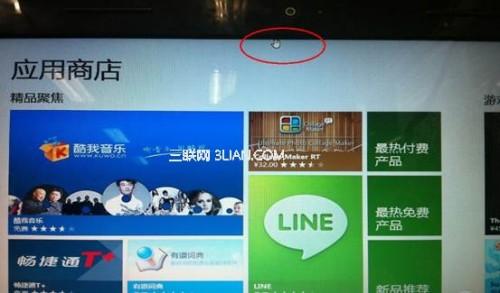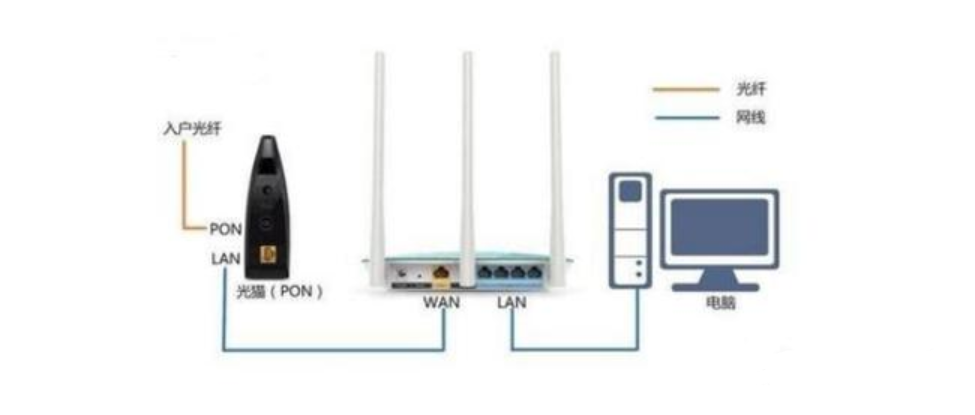Windows10系统开机启动项怎么管理?
Windows10系统开机启动项管理方法:
1、在Windows10系统桌面右键点击任务栏空白处,然后在弹出的菜单中选择“任务管理器”菜单项。
2、打开任务管理器后,找到“启动”标签,并点击后打开该标签。
3、在这里可以看到所有的启动项列表,从状态栏可以看到该项是启动还是关闭了。
4、如果要关闭其中一项的话,选中该项,然后右键 点击该项目,在弹出的菜单中选择“禁用”菜单项。
5、这时就可以看到该项已被禁用,下次重新启动就不会再自动随系统启动了。
6、如果要开启某个启动项目,操作也非常简单,只需要右键点击该项,然后在弹出的菜单中选择“启用"菜单项,就可以重新启动该项目了。
扩展资料:
当Windows(操作系统)完成登录过程,进程表中出现了很多的进程!Windows在启动的时候,自动加载了很多程序。
许多程序的自启动,带来了很多方便,这是不争的事实,但不是每个自启动的程序对我们都有用;更甚者,也许有病毒或木马在自启动行列。
其实Windows2000/XP中的自启动文件,除了从以前系统中遗留下来的Autoexec.bat文件中加载外,按照两个文件夹和9个核心注册表子键来自动加载程序的。
xp系统bios设置开机启动项?
XP系统的BIOS设置开机启动项需要在计算机开机时通过按特定键进入BIOS设置界面,一般为DEL、F2、F10等键。具体按键视计算机品牌和型号而定。
进入BIOS设置界面后,可以查找类似“Boot”、“Startup”或“Advanced BIOS Features”等选项,然后选择“First Boot Device”并将其设置为需要的启动设备,例如CD-ROM或USB设备,最后保存设置并退出即可。
注意:修改BIOS设置可能会对计算机的正常运行造成影响,请确保了解相关知识后再进行操作,同时谨慎修改其他设置以避免不必要的问题。
开机启动项是在系统盘哪个文件夹?
没有办法。抛去修改注册表,开机启动项在传统操作下是被存放在"%AppData%\Microsoft\Windows\Start Menu\Programs\Startup"里,而这个路径就是在系统盘。既然无法修改系统盘,则代表无法修改Startup 文件夹注册表相应项目设置最本质地,会导致你无法对系统作出任何更改或影响。
开机启动项是在系统的C盘,只要你装的是一个系统,一般都在C盘。C:\WINDOWS或C:\WINDOWS\system32有些程序要看你安在那个盘的。安在那个盘的文件夹下。如果想关闭些程序,可在360里解决这个问题。
win10怎么找到开机启动设置?
win10找到开机启动设置的方法
一般来讲,在Win10正式版中,开机启动项转移到任务管理器中去设置,以下是详细操作步骤。
第一种,是在win10任务管理器设置禁止开机启动项。首先,在Win10任务栏空白处点击鼠标右键,在弹出的右键中,点击打开“任务管理器”。
第二,打开Win10任务管理器之后,就可以看到,这里除了有我们熟知的“性能”、“进程”、“用户”等熟悉项目外,还新增了“启动”选项,切换到启动选项,就可以了。
以上就是win10怎么找到开机启动设置的全部内容